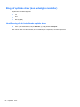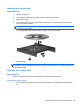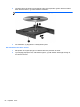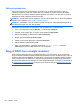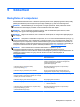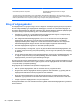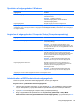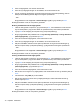User Guide - Windows 8
Hvis ikonet i meddelelsesområdet ikke er aktiveret, skal du udføre følgende trin for at aktivere det:
1. Skriv k på startskærmen, og vælg derefter Kontrolpanel.
2. Vælg Hardware og lyd > HP 3D DriveGuard.
BEMÆRK: Hvis der vises en Brugerkontokontrol-prompt, skal du klikke på Ja.
3. Klik på Vis fra Ikon i systembakke.
4. Klik på OK.
Strømstyring med en parkeret harddisk
Hvis HP 3D DriveGuard har parkeret drevet, vil computeren opføre sig på følgende måde:
●
Computeren lukkes ikke ned.
●
Computeren vil ikke starte slumretilstand.
●
Computeren aktiverer ikke batterialarmer, der er indstillet under fanen Alarmer i Strømstyring.
HP anbefaler, at du enten lukker computeren eller starter slumretilstand, inden du flytter computeren.
Brug af programmet HP 3D DriveGuard
Med programmet HP 3D DriveGuard kan du udføre følgende opgaver:
●
Aktivere og deaktivere HP 3D DriveGuard.
BEMÆRK: Afhængigt af dine brugerprivilegier er du muligvis ikke i stand til at aktivere eller
deaktivere HP 3D DriveGuard. Privilegier for brugere, der ikke er administratorer, kan ændres af
medlemmer i en administratorgruppe.
●
Fastslå, om et drev i systemet understøttes.
Benyt nedenstående fremgangsmåde, hvis du vil åbne softwaren og ændre indstillinger:
1. Dobbeltklik på ikonet i meddelelsesområdet længst til højre på proceslinjen på Windows-
skrivebordet.
- eller -
Højreklik på ikonet i meddelelsesområdet, og vælg derefter Indstillinger.
2. Klik på den relevante knap for at ændre indstillinger.
3. Klik på OK.
Brug af harddiske 61